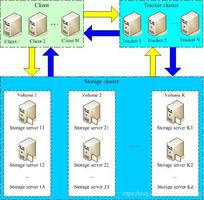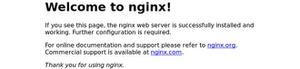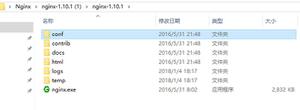如何取消Windows11更新并继续使用Windows10?
在不久的将来,Windows 10 服务将结束,而微软在要求用户升级方面变得越来越咄咄逼人。如果您的设备满足 Windows 11 要求,Microsoft 将开始自动安装 Windows 11。
如果您还没有准备好升级到这个新的 Windows 版本,我们在下面提供了有关如何取消 Windows 的详细说明。让我们开始吧!
通过 Windows 设置暂时暂停更新
如果您只想短时间暂停 Windows 11 更新,最简单的方法是通过 Windows 设置。此方法允许您将更新搁置 7 天或更长时间。
这是您需要做的:
- 同时按下键盘上的Windows + I 键以打开 Windows 设置。
- 在“设置”窗口中,单击“更新和安全”,然后在下一个窗口中,从左侧面板中 选择“Windows 更新” 。
- 如果 Windows 11 已准备好在您的 PC 上安装,您的屏幕现在应该会显示。如果是,您可以单击暂时留在 Windows 10 上。
- 或者,您可以单击暂停更新 7 天。这应该暂时搁置更新一周。
- 如果您想将它们暂停一周以上,请单击“高级选项”,然后在下一个窗口中展开“暂停更新”下的下拉菜单。
- 您现在可以选择您喜欢的日期。
关闭 Windows 更新服务
另一种取消 Windows 11 更新的简单方法是关闭 Windows 更新服务。
但是,请务必记住,这将阻止在您的 PC 上安装任何和所有 Windows 更新(包括安全和累积更新补丁)。当您准备好在将来安装更新时,您将必须手动重新打开该服务。
- 同时按键盘上的Windows + R 键打开“运行”对话框。
- 在对话框的文本字段中,键入services.msc并按Enter键。
- 进入服务窗口后,找到并双击Windows Update 服务。
- 在 Windows Update 属性对话框中,展开针对启动类型的下拉菜单并选择已禁用。
- 现在单击服务状态下的停止按钮,然后单击应用/确定以保存更改。
这样做将取消 Windows 11 更新。如果您以后想恢复更新服务,只需再次按照上述步骤操作并选择自动作为启动类型。然后单击“开始”按钮并单击“确定”。
修改 Windows 注册表
如果只想取消 Windows 11 更新,可以修改 Windows 中的注册表编辑器。但是,为了安全起见,我们建议您在继续之前创建一个注册表备份。
- 第一步是检查您使用的当前 Windows 版本。为此,请同时按键盘上的Windows + I 键以打开 Windows 设置。
- 在设置窗口中,从可用选项列表中选择系统。
- 现在从左侧面板中选择关于,然后向下滚动到右侧窗口中的“ Windows 规格”。
- 您现在可以检查 Windows 10 的当前版本。在这里,您可以选择继续使用相同版本或升级到最新版本(如果有可用版本)。
- 同时按键盘上的Windows + R 键打开“运行”对话框。
- 在对话框的文本字段中,键入regedit并按Enter启动 Windows 注册表。
- 进入注册表编辑器后,导航到下面提到的位置。
计算机\HKEY_LOCAL_MACHINE\SOFTWARE\Policies\Microsoft\Windows\WindowsUpdate
- 如果找不到WindowsUpdate 键,请右键单击Windows 键并选择新建 > 键选项。
- 将这个新创建的键重命名为WindowsUpdate。
- 现在双击WindowsUpdate并右键单击右窗格中的任意位置。
- 选择新建 > DWORD(32 位)值选项并将此值重命名为TargetReleaseVersion。
- 接下来,双击TargetReleaseVersion值,然后在值数据下键入1。
- 完成后,再次右键单击同一窗口中的任意位置,这次选择“新建”>“字符串值”选项。
- 将此值重命名为TargetReleaseVersionInfo并双击它。
- 如果您使用的是 Windows 10 版本 21H2,则在值数据下键入21H2并按Enter。
- 如果您使用的是 Windows 10 版本 21H1,请在数值数据下键入21H1 ,然后按Enter键。
- 完成后,重新启动计算机以取消 Windows 11 更新。
修改组策略编辑器
如果您发现很难使用注册表编辑器,请尝试使用组策略编辑器取消 Windows 11 更新。
在组策略编辑器中,Windows程序和进程的管理级信息以策略的形式存储,通过修改相关策略,我们可以自定义操作系统进程。在此方法中,我们将修改 Windows 更新策略以进行所需的更改。
这是您需要做的所有事情:
- 同时按键盘上的Windows + R 键打开“运行”对话框。
- 在对话框的文本字段中,键入gpedit.msc并按Enter启动组策略编辑器。
- 进入 GPE 后,导航至下面提到的位置。
本地计算机策略 > 计算机配置 > 管理模板 > Windows 组件 > Windows 更新 > 适用于企业的 Windows 更新
- 找到并双击选择目标功能更新版本。
- 在这里,选择已启用选项。然后,在Target Version for Feature Updates下,键入您的首选版本。
- 最后,点击Apply然后点击OK。这应该会取消 Windows 11 更新。
以上是 如何取消Windows11更新并继续使用Windows10? 的全部内容, 来源链接: utcz.com/dzbk/941335.html